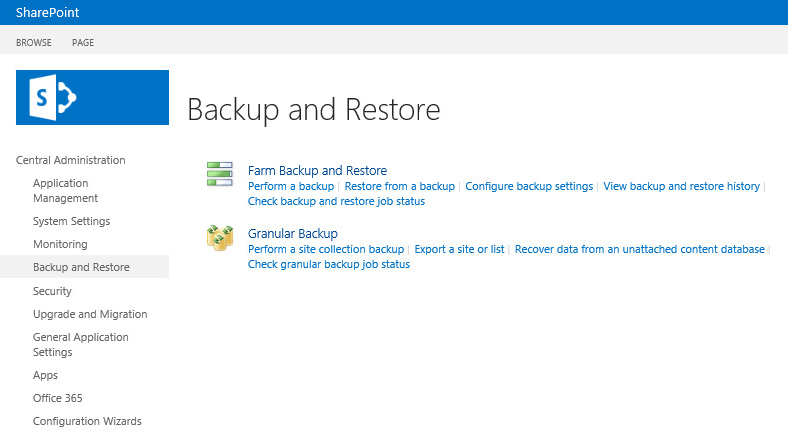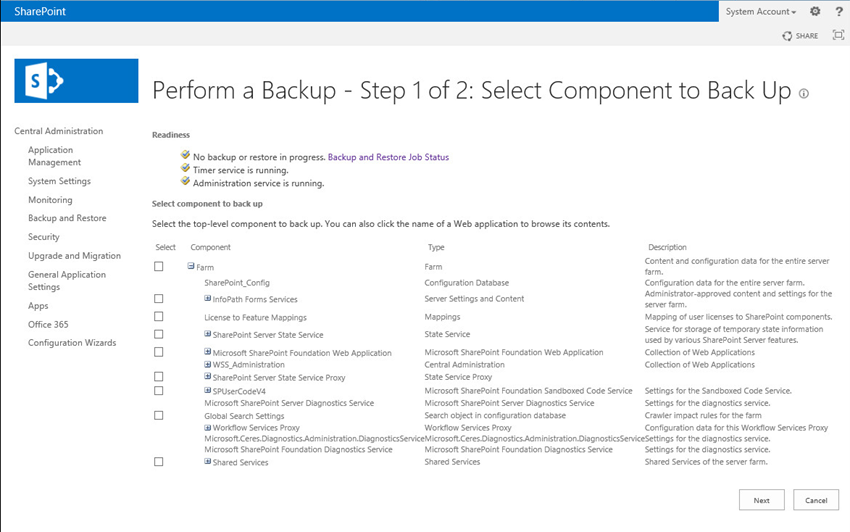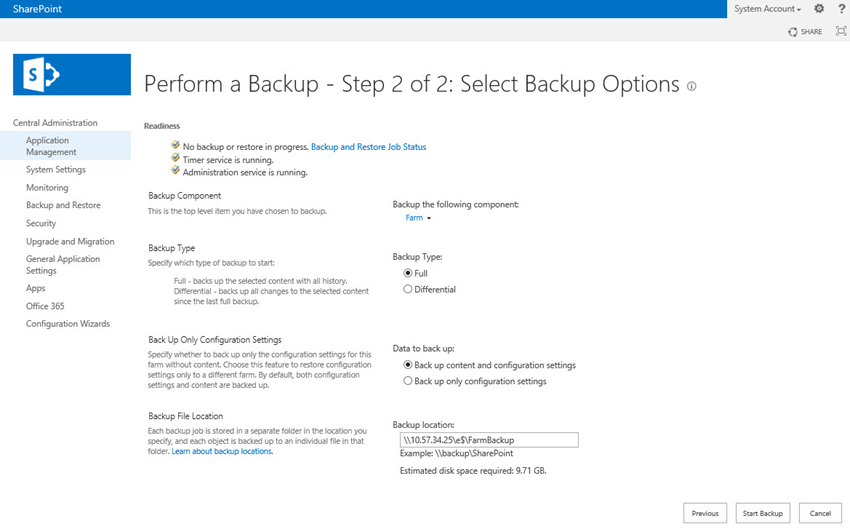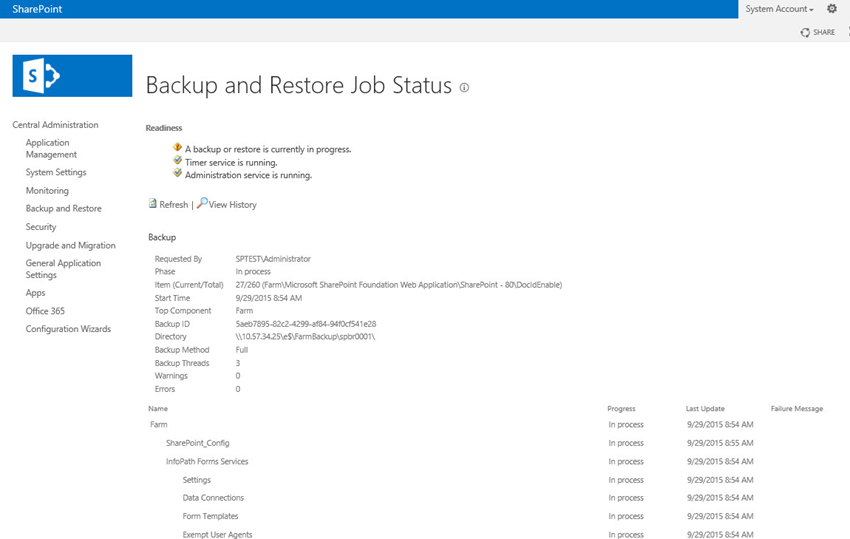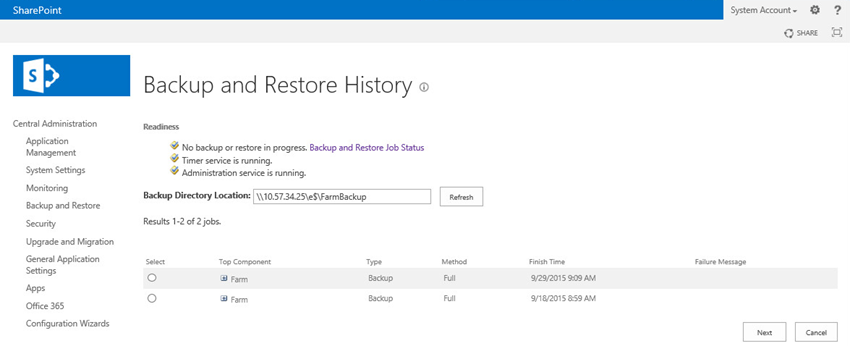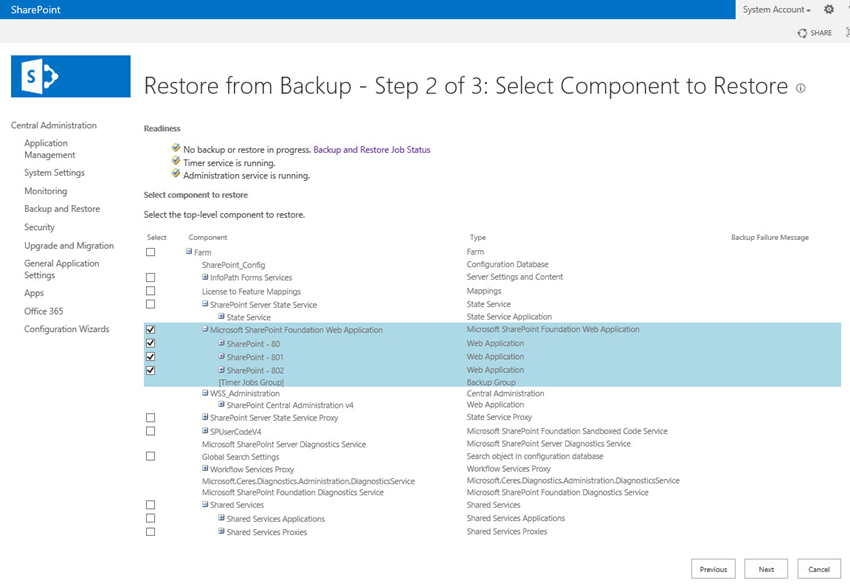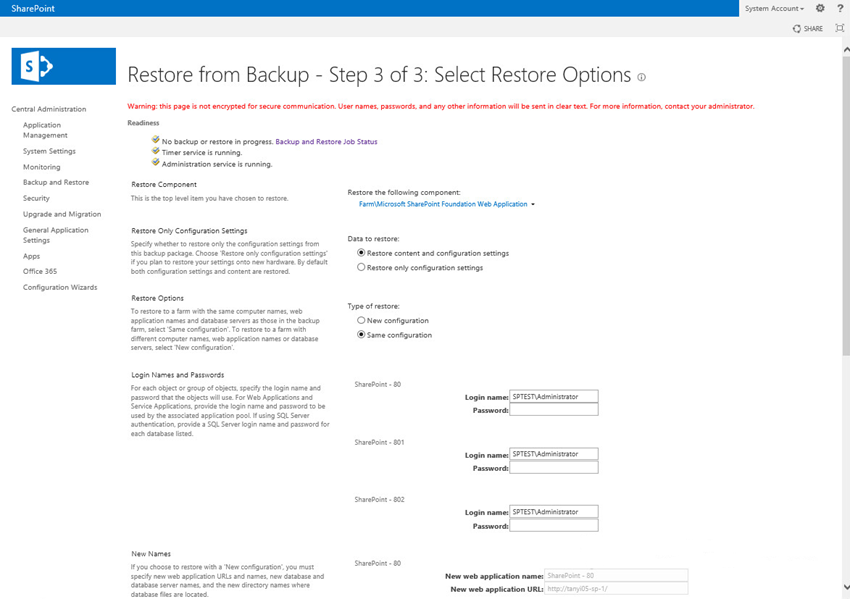Wiederherstellen mit der Instant VM
Befolgen Sie diese Schritte:
- Melden Sie sich bei der Konsole an.
- Klicken Sie auf Ressourcen, Knoten.
- Klicken Sie mit der rechten Maustaste auf den Knoten, der sich im Plan für die SharePoint-Umgebung befindet.
- Klicken Sie auf die Option zum Erstellen einer Instant VM, um sofortige virtuelle Rechner für den Rechner der SharePoint-Umgebung zu erstellen.
- Der Assistent zum Erstellen einer Instant VM wird geöffnet.
- Suchen Sie nach Wiederherstellungspunkten von einem Speicherort, und wählen Sie einen Wiederherstellungspunkt aus, um die Instant VM zu starten.
- Klicken Sie auf Weiter.
- Geben Sie einen Speicherort auf VMware vSphere oder Microsoft Hyper-V an, um die Instant VM zu hosten. Beispiel: Der Hypervisor-Typ ist VMware vSphere.
- Klicken Sie auf Weiter.
- Geben Sie einen Rechner an, um die Instant VM auszuführen.
- Beispiel: Verwenden Sie den aktuellen RPS.
- Klicken Sie auf Weiter.
- Konfigurieren Sie die Hardware und die Systemeinstellungen der Instant VM.
- Erstellen Sie ein neues virtuelles Netzwerk als isolierte Netzwerkumgebung für die SharePoint-Wiederherstellung. Weitere Informationen zum Erstellen einer Isolierung finden Sie im Abschnitt zum Erstellen eines isolierten Netzwerks für die SharePoint-Wiederherstellung.
- Klicken Sie auf das Pluszeichen, um einen Netzwerkadapter hinzuzufügen.
- Wählen Sie das richtige virtuelle Netzwerk, das eine isolierte Netzwerkumgebung für SharePoint-Wiederherstellung ist, und verwenden Sie die Standardkonfiguration der TCP/IP-Einstellungen "Source:XXX.XXX.XXX.XXX".
- Klicken Sie auf Fertig stellen.
- Das Dialogfeld "VM starten" wird geöffnet.
- Klicken Sie auf Später starten.
- Eine neue Instant VM wird erstellt, die in Infrastrukturen unter den Instant VMs auf der Konsole angezeigt wird.
- Erstellen Sie Instant VMs für alle Knoten in der Umgebung der SharePoint-Farm.
- Nachdem die Instant VMs für alle Knoten erstellt wurden, starten Sie sie nacheinander.
- Starten Sie den Domänen-Controller zuerst, dann den DNS-Server.
- Starten Sie dann den Datenbankserver und zuletzt die Web-Front-End-Server.
- Klicken Sie mit der rechten Maustaste auf die zu startende Instant VM, und wählen Sie Starten, um die Instant VM zu starten.
- Warten Sie, bis diese Instant VMs für die Rechner der SharePoint-Umgebung gestartet sind.
- Die temporäre SharePoint-Umgebung wurde eingerichtet.
- Melden Sie sich bei der Instant VM an, bei der der Rechner Web-Front-End-Server für die SharePoint-Umgebung ist. Öffnen Sie die Zentraladministration, klicken Sie auf die Überschrift "Sicherung und Wiederherstellung", und wählen Sie die Verknüpfung "Sicherung durchführen".
- Wählen Sie die Komponente aus, die Sie für die Farm wiederherstellen möchten, und klicken Sie auf Weiter.
- Sichern Sie beispielsweise die Webanwendungen "SharePoint – 80". Erweitern Sie den Knoten "Microsoft SharePoint Foundation-Webanwendung", und wählen Sie die Komponenten "SharePoint – 80".
- Sichern Sie Access Services. Erweitern Sie den Knoten "Gemeinsame Dienstanwendungen" unter "Gemeinsame Dienste", und wählen Sie die Komponente "Access Services 2010" aus.
- Geben Sie als Sicherungstyp "Vollständig" an.
- Erstellen Sie einen freigegebenen Ordner für die Instant VM, auf der der Rechner Web-Front-End-Server für SharePoint-Umgebung ist.
- Gewähren Sie Vollzugriff für alle Benutzer auf den freigegebenen Ordner.
- Geben Sie den Pfad des freigegebenen Ordners unter "Speicherort der Sicherungsdatei" an, um die Sicherungsdatei zu speichern, und klicken Sie dann auf Sicherung starten.
- Warten Sie, bis der Sicherungsjob abgeschlossen ist.
- Nachdem der Sicherungsjob für die Farm abgeschlossen ist, melden Sie sich bei dem Rechner an, der Web-Front-End-Server für die ursprüngliche SharePoint-Umgebung ist.
- Öffnen Sie die Zentraladministration, klicken Sie auf "Sicherung und Wiederherstellung", und wählen Sie die Verknüpfung "Farm aus Sicherung wiederherstellen".
- Geben Sie den freigegebenen Ordner im Feld "Speicherort des Sicherungsverzeichnisses" ein, und klicken Sie auf Aktualisieren.
- Hinweis: Der freigegebene Ordner wurde bereits in einem der vorherigen Schritte erstellt.
- Wählen Sie die Sicherungsinstanz aus der Übersichtsliste, und klicken Sie auf Weiter.
- Wählen Sie die Konfiguration und den Inhalt in der wiederherzustellenden Farm, und klicken Sie dann auf Weiter.
- Wählen Sie beispielsweise alle Farmkomponenten, die SharePoint Services-Komponente oder die Webanwendungen-Komponente.
- Die Seite zeigt verschiedene Optionen für die ausgewählte Dienst- und Inhaltskonfiguration an.
- Wählen Sie, ob Sie Folgendes tun möchten:
- Inhalt und Konfigurationseinstellungen wiederherstellen oder nur Konfigurationseinstellungen wiederherstellen
- Konfiguration überschreiben oder in den Wiederherstellungsoptionen neu erstellen
- Klicken Sie auf die Schaltfläche Wiederherstellung starten, um den Wiederherstellungsvorgang zu starten.
- Nachdem der Wiederherstellungsjob abgeschlossen ist, sind die ausgewählten Komponenten in der Farm wiederhergestellt.
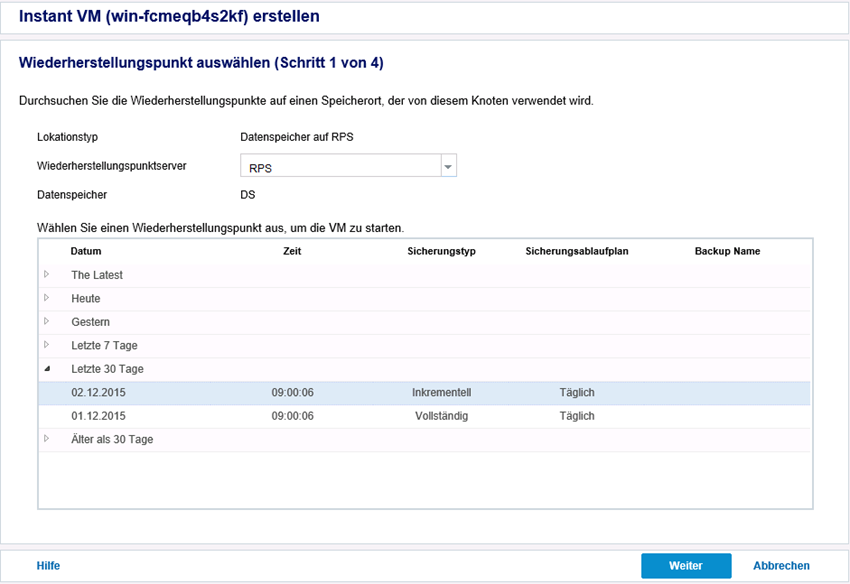
Wichtig! Beim Erstellen einer Instant VM für einen Rechner, der Web-Front-End-Server für die SharePoint-Umgebung ist, fügen Sie einen weiteren Netzwerkadapter zum Übertragen der Sicherungsdatendatei hinzu. Die IP-Adresse des neuen Adapters muss sich im selben virtuellen Netzwerk wie die ursprünglichen Web-Front-End-Server für SharePoint und im selben IP-Segment befinden. Dann kann die ursprüngliche SharePoint-Umgebung den Netzwerkadapter für den Zugriff auf alle freigegebenen Ordner der Instant VM verwenden.
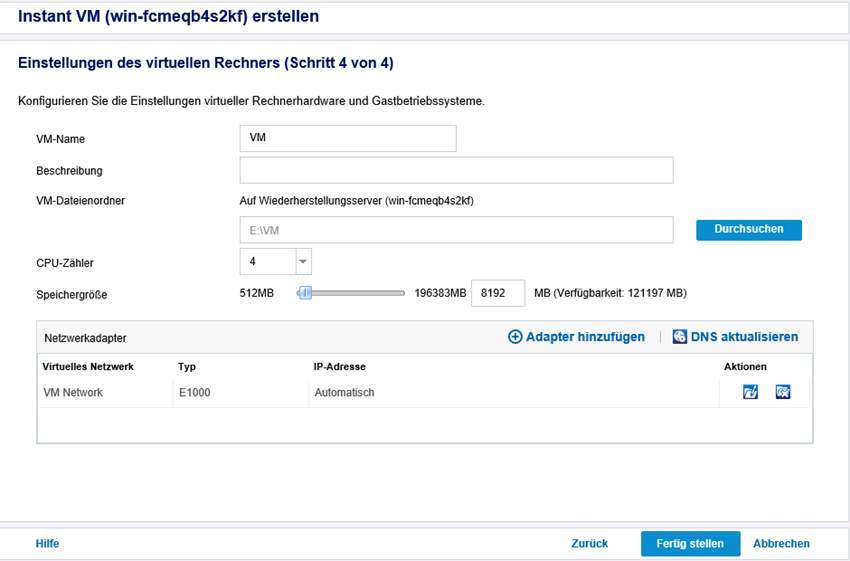
Hinweis: Wenn Sie eine HTTP 404-Fehlermeldung erhalten, nachdem Sie eine Webanwendung wie "Sharepoint – 80" geöffnet haben, deaktivieren Sie IPv6, und deaktivieren Sie das Kontrollkästchen Internetprotokoll, Version 6 (TCP/IP) im Fenster der LAN-Eigenschaften.